V Projectu zamaknjeno opravilo postane podopravilo opravila nad njim, ki postane naloga s povzetkom. Naloga s povzetkom je sestavljena iz podopravil in prikazuje njihove kombinirane podatke.
Ustvarjanje podopravila ali naloge s povzetkom, zamaknite opravilo pod drugo. V pogledu gantograma izberite opravilo, ki ga želite spremeniti v podopravilo, nato pa izberite Možnost opravila > zamik.

Opravilo, ki ste ga izbrali, je zdaj podopravilo, in opravilo nad njim, ki ni zamaknjeno, je zdaj naloga s povzetkom.
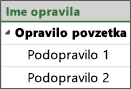
Namig: Izberite Primik 

Prikaz ali skrivanje podopravil
Če želite prikazati ali skriti vsa podopravila za vsa opravila povzetka v Projectu, na zavihku Pogled v razdelku Podatki izberite Oris in nato izberite Vsa podopravila, da prikažete vsa podopravila. Izberete lahko tudi eno od možnosti Raven pod njim, da prikažete vsa podopravila do te ravni.
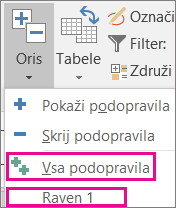
Če želite prikazati in skriti vsa podopravila za eno nalogo s povzetkom, preprosto izberite gumb za razširjanje ali strnjevanje levo od imena naloge s povzetkom, da jih prikažete ali skrijete.

Namig: Številke orisa so lahko uporabne za ogled organizacije opravil na prvi pogled. Naučite se dodati ali skriti številke orisa.
Namigi za organizacijo in delo z orisanimi opravili
-
Če vaša opravila niso zamaknjena ali primaknjena, lahko za to obstaja več razlogov. Preberite več o zamikanju ali primikanju opravil.
-
Ko organizirate opravila za projekt, morate načrtovati oris projekta na enega od dveh načinov: način od zgoraj navzdol ali način od spodaj navzgor.
-
Z načinom od zgoraj navzdol najprej določite glavne faze, nato pa jih razdelite na posamezna opravila. Metoda od zgoraj navzdol vam omogoča vizijo načrta takoj, ko se odločite za glavne faze.
-
Pri načinu od spodaj navzgor najprej naštejete vsa možna opravila, nato pa jih združite v faze.
Opomba: Ko jih dokončate z organizacijo, ne pozabite povezati opravil. Podopravila in naloge s povzetkom ustvarijo strukturo, ne pa odvisnosti opravil.
-
-
Projekt lahko vključite kot nalogo s povzetkom. Naučite se prikazati projekt kot nalogo s povzetkom na seznamu opravil.
-
Če premaknete ali izbrišete nalogo s povzetkom, Project premakne ali izbriše vsa njegova podopravila. Če želite izbrisati nalogo s povzetkom, primaknite podopravila, ki jih želite obdržati.
-
Trajanje naloge s povzetkom lahko spremenite, ne da bi spremenili vsako podopravilo. Toda bodite previdni – če spremenite trajanje nalogo s povzetkom, to ne spremeni nujno trajanj podopravil. Naučite se spremeniti trajanje naloge s povzetkom.
-
Nalogam s povzetkom ne dodeljujte virov. Namesto tega jih dodelite podopravilom, sicer morda ne boste mogli razrešiti čezmerne dodelitve virov.
-
Naloge s povzetkom se ne ujemajo vedno. Nekatere vrednosti nalog s povzetkom (strošek in delo) predstavljajo vsoto vrednosti podopravil, druge (trajanje in načrtovani stroški) pa ne. Preberite več o tem, kako Project načrtuje opravila.










